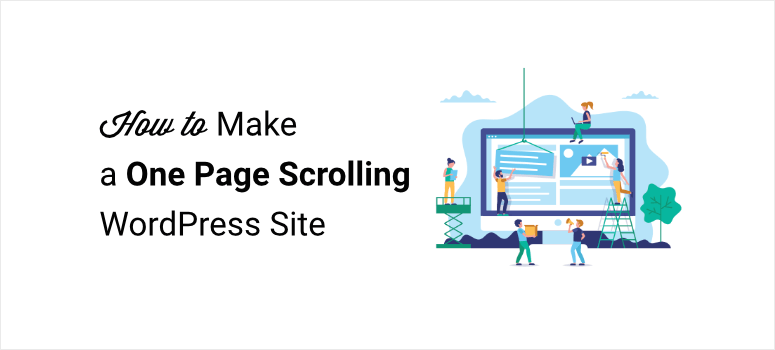
Deseja uma maneira fácil de criar um site de uma página no WordPress?
Os sites de rolagem de uma página são extremamente populares atualmente, pois permitem que os usuários vejam todo o seu conteúdo em uma única página.
Os visitantes podem entender do que se trata o seu site e o que você tem a oferecer em menos tempo e em partes pequenas, que é exatamente o que eles querem. Além disso, é mais fácil de criar e gerenciar. Portanto, você e o visitante só têm a ganhar.
Neste tutorial, mostraremos a você a maneira mais fácil de criar um site impressionante de uma página no WordPress.
Antes de começarmos, vamos esclarecer o que é um site de uma página.
O que é um site de uma página?
Um site de uma página exibe todo o conteúdo do seu site em um formato conciso e organizado em uma única página.
Nos dias de hoje, os usuários querem consumir o conteúdo rapidamente em vez de perder tempo navegando por diferentes páginas. Isso fez com que os sites de rolagem de uma página fossem bem-sucedidos.
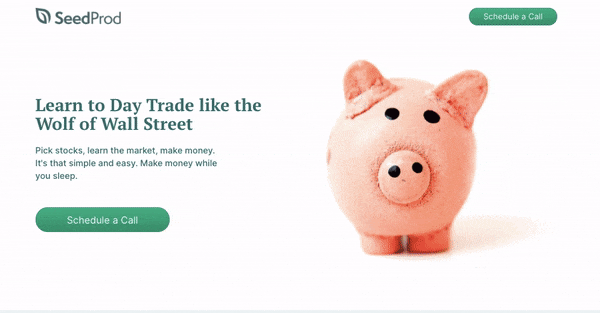
Os sites normais geralmente incluem várias páginas, como a página inicial, a página de contato, a página sobre e outras. Você verá um menu de navegação que dá acesso a páginas importantes do site. No entanto, não é necessário criar essas páginas se você tiver um site de uma página. O conteúdo do seu site é apresentado em um layout organizado, dividido em diferentes seções.
Quando um usuário clica em um item de menu, a página rola para baixo até a seção de conteúdo na mesma página, em vez de abrir uma página da Web diferente.
Sites de uma página ajudam:
- Reduzir o tempo de carregamento da página
- Aumente o envolvimento com um fluxo contínuo de conteúdo
- Melhorar a experiência do usuário
- Otimize para usuários móveis
Sem contar que é muito mais fácil personalizar e manter.
Os sites de uma página funcionam muito bem para qualquer empresa que tenha ofertas diretas e fáceis de entender. Eles também são ideais se você quiser criar uma loja on-line simples ou um portfólio para mostrar suas habilidades.
Antes de aprendermos a criar um site de uma página no WordPress, você deve saber quais seções de conteúdo precisa adicionar.
O que incluir em seu site WordPress de uma página?
Ao criar um site de uma página, você precisa garantir que os visitantes encontrem todas as informações de que precisam sobre você, mas é preciso ter cuidado para não exagerar adicionando muitos elementos.
Dito isso, esses são alguns dos elementos que você deve incluir idealmente em seu site WordPress de uma página:
- Logotipo e slogan da marca: O logotipo e o slogan de seu site ajudam a aumentar o conhecimento da marca entre os visitantes
- Call to Action (CTA) convincente: você deve adicionar um botão de CTA com uma mensagem e uma cor que chamem a atenção
- Seção sobre nós: A seção sobre nós oferece aos visitantes uma breve introdução sobre você ou sua empresa
- Seção de produtos/serviços: Uma seção que mostra os produtos ou serviços que você oferece
- Avaliações e depoimentos: As resenhas e os depoimentos de clientes ajudam você a ganhar a confiança dos visitantes
- Links de mídia social: Vincule seus perfis de mídia social para se conectar com os usuários
- Informações de contato: Seção de contato que permite que os usuários se comuniquem com você
Esta lista não é exaustiva. Os elementos adicionados dependerão do tipo de site que você está criando, como um site para pequenas empresas ou uma loja on-line.
Agora que você sabe o que incluir em um site de uma página, vamos aprender a criar um.
Como criar um site de uma página no WordPress?
Antes de começarmos, você precisará ter uma instalação básica do WordPress. Caso não tenha, siga nosso guia para configurá-lo rapidamente: Como criar um site em 5 etapas simples.
No WordPress, você pode criar um site de uma página usando um tema ou um construtor de landing page. Se você for um iniciante, encontrará opções de temas gratuitos do WordPress para começar. Mas a personalização do tema pode ser um desafio.
Recomendamos o uso de um construtor de landing page para criar um site de uma página no WordPress. É mais fácil e você pode ter seu site pronto e funcionando em questão de minutos.
Nosso construtor de páginas de destino preferido é o SeedProd.
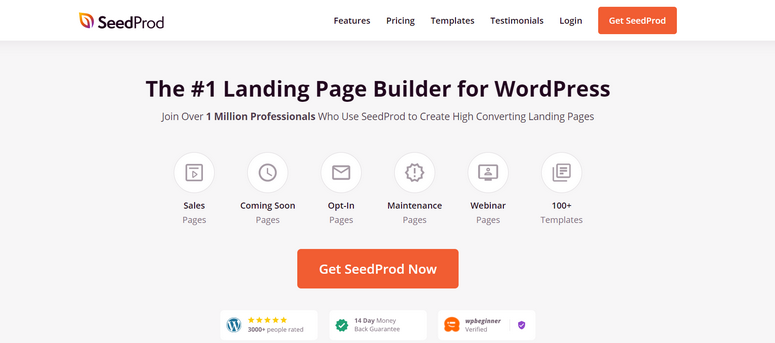
O SeedProd é amigável para iniciantes e permite que você crie qualquer tipo de página de destino sem tocar em uma única linha de código.
Ele oferece uma biblioteca integrada de modelos impressionantes para que você não precise criar seu site de uma página do zero. Com seu construtor fácil de arrastar e soltar, você pode adicionar blocos de página e personalizar seu design sem esforço.
Você encontrará mais de 40 blocos de conteúdo, incluindo depoimentos, contagens regressivas, botões de CTA e muito mais. Assim, você pode personalizar o pager único para combinar perfeitamente com sua marca.
Além disso, você pode se conectar aos principais serviços de marketing por e-mail, como Constant Contact, Mailchimp, AWeber e outros. Isso o ajuda a automatizar seus esforços de geração de leads e a manter sua lista de e-mails atualizada.
Além disso, aqui estão alguns dos recursos que tornam o SeedProd a melhor opção para a criação de sites de uma página:
- Mais de 150 modelos predefinidos permitem que você crie páginas com aparência profissional
- Totalmente responsivo, o que significa que seu site de uma página fica bem em todos os tamanhos de tela
- Integração com as ferramentas de otimização de mecanismos de pesquisa, como All in One SEO e Google Analytics
- Página integrada ” Em breve“, páginas 404, página de login e modo de manutenção
- O recurso reCAPTCHA ajuda a proteger seu site e a obter leads autênticos
O SeedProd oferece os recursos mais avançados, mas é muito leve. Portanto, seu site de uma página terá um bom desempenho e uma velocidade de carregamento mais rápida.
Agora, mostraremos a você como criar um site de uma página no WordPress usando o construtor de páginas SeedProd.
Etapa 1: Instalar e ativar o plug-in SeedProd
Primeiro, você precisa se inscrever na sua conta do SeedProd. Você pode baixar e instalar o plugin gratuitamente. Eles também oferecem um plugin premium com planos de preços acessíveis.
Há diferentes planos, portanto, dependendo se você é um freelancer, uma pequena empresa ou uma grande corporação, você pode encontrar um que melhor atenda às necessidades do seu site.
Depois de se inscrever, você poderá acessar o painel do SeedProd, onde encontrará o arquivo do plug-in para download, juntamente com uma chave de licença.
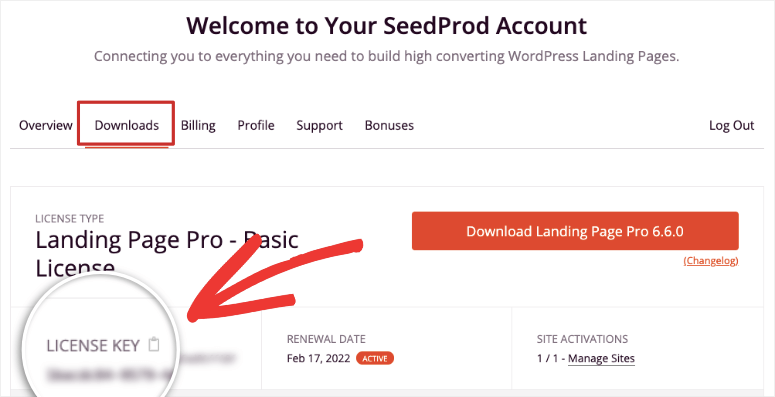
Você precisa instalar e ativar o plug-in SeedProd em seu site WordPress. Se quiser obter mais detalhes, consulte nosso tutorial sobre como instalar um plug-in do WordPress.
Depois de instalar e ativar o plug-in, abra a guia SeedProd ” Settings (Configurações ) e insira sua chave de licença aqui.
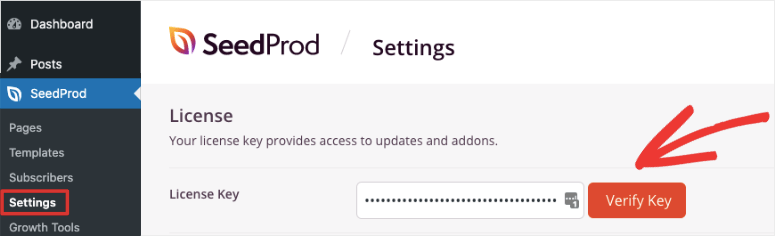
Em seguida, clique no botão Verify Key (Verificar chave ) para ver a mensagem “verification successful” (verificação bem-sucedida).
Agora, você pode começar a criar um site de uma página no WordPress.
Etapa 2: Criar uma nova página
Para criar um novo site de uma página, navegue até a guia SeedProd ” Pages (Páginas ) no painel do WordPress.
Aqui, você pode ver a seção em que pode configurar o modo Coming Soon, o modo Maintenance, a página de login e a página 404.
Se quiser ocultar seu site enquanto o cria para que ninguém o visite acidentalmente, você pode ativar o modo Coming Soon aqui.
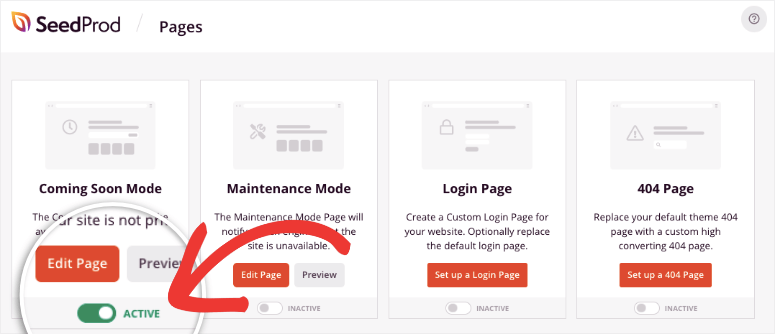
O SeedProd tem uma página padrão que é exibida para os visitantes, mas você pode criar uma página personalizada de “Em breve“. Há modelos predefinidos que você pode editar e publicar rapidamente.
O interessante do modo “Em breve” do SeedProd é que você pode adicionar formulários de opt-in e cronômetros de contagem regressiva. Isso ajuda a criar um impulso para seu site e você pode começar a criar sua lista de assinantes e clientes antes mesmo de lançar seu site.
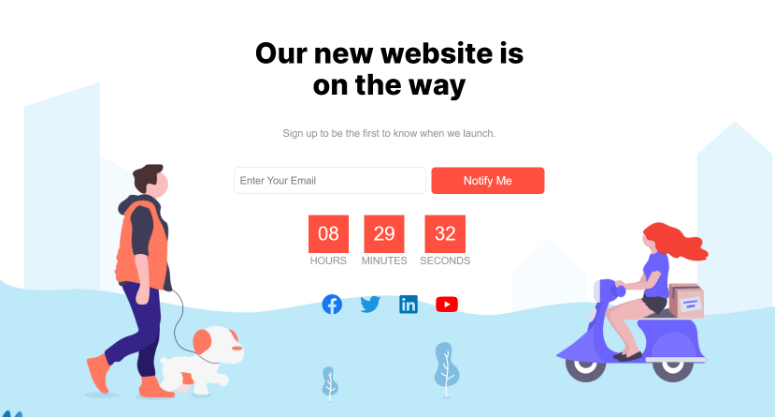
Agora que seu site está seguro e fora da vista do público, você pode configurá-lo nos bastidores. Na mesma página, na seção Landing Pages, clique no botão Add New Landing Page para começar.
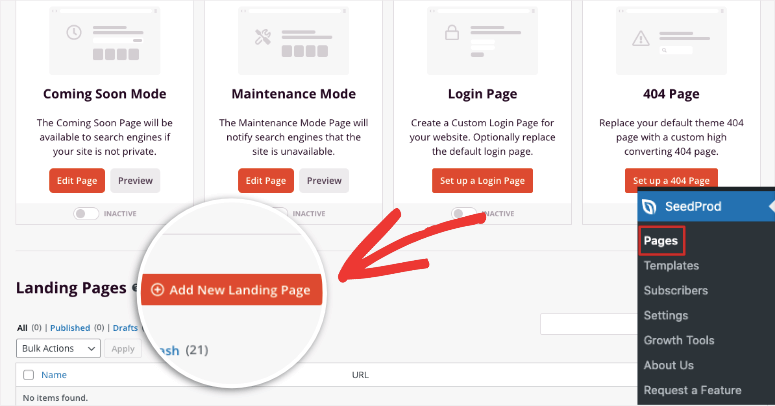
Isso abrirá a biblioteca de modelos que inclui mais de 100 modelos de páginas multiuso. O SeedProd oferece filtros que ajudam você a navegar facilmente pelos modelos. Recomendamos verificar os modelos Sales e Lead Squeeze, que são mais adequados para uma página.
No entanto, o SeedProd é incrivelmente fácil de usar e torna a criação de um site de uma página muito fácil. Portanto, usaremos o modelo em branco para mostrar a você como criar um design de uma página totalmente exclusivo no WordPress a partir do zero.
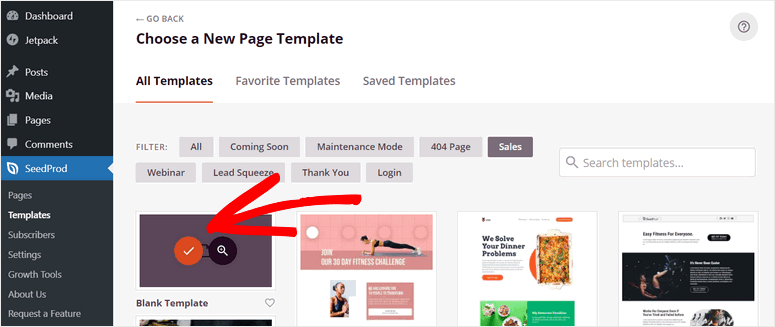
Depois de selecionar o modelo preto, você verá uma janela pop-up na qual precisará inserir o nome e o URL da página.
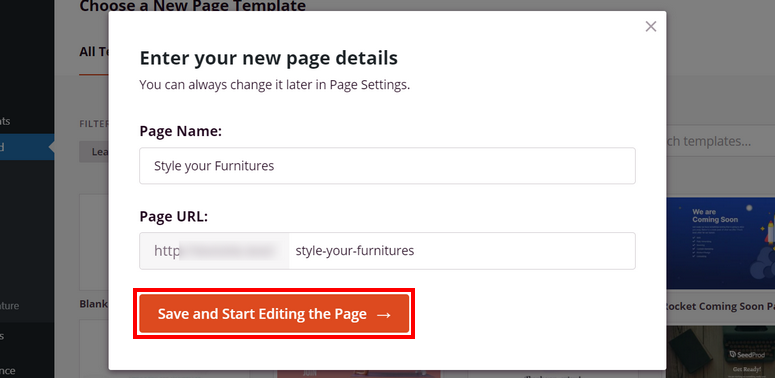
Clique no botão Save and Start Editing the Page (Salvar e começar a editar a página ) para abrir o construtor de páginas visuais do SeedProd.
Agora você pode começar a criar seu site WordPress de uma página.
Etapa 3: Configure seu site de uma página
No construtor de arrastar e soltar, você pode ver os blocos de conteúdo no lado esquerdo e a visualização da página no lado direito.
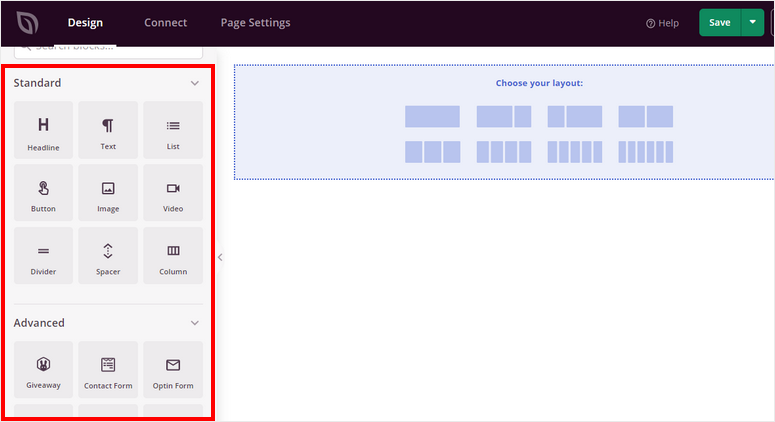
À esquerda, os blocos de conteúdo são divididos em três segmentos: Standard, Advanced e WooCommerce. Você pode adicionar esses blocos de conteúdo essenciais para otimizar seu site de uma página para obter mais funcionalidade:
- Manchetes
- Botões de CTA
- Formulários de opt-in
- Formulários de contato
- Depoimentos
- Classificação por estrelas
- Compartilhamento social
Você perceberá que o SeedProd vem com widgets integrados para plug-ins populares do WordPress, como WPForms, RafflePress e WooCommerce.
Junto com isso, você pode ver a guia Seções no lado esquerdo do construtor. Aqui você terá opções para adicionar seções inteligentes predefinidas, como cabeçalhos, chamadas para ação, perguntas frequentes e muito mais.
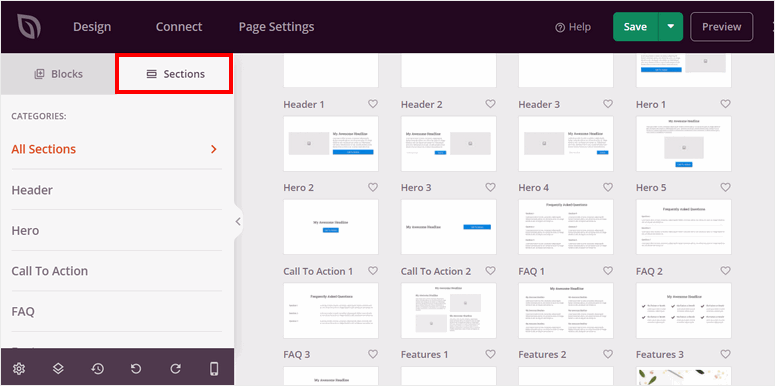
Esses layouts de página estão prontos para serem usados e têm uma aparência impressionante. Agora, aprenderemos a criar um site de uma página no WordPress usando essas seções e opções de personalização.
1. Adicionar uma seção de herói
Para começar, você pode adicionar uma seção Hero à sua página.
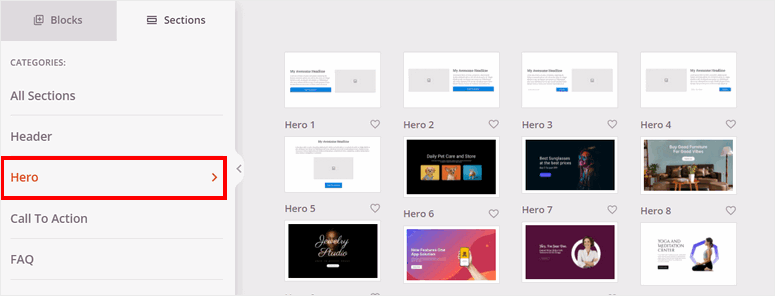
A seção hero é a primeira coisa que os visitantes veem quando chegam ao seu site. Portanto, você precisa criar um título de herói atraente.
Na guia Hero (Herói ), você encontrará vários modelos de heróis incorporados que podem ser escolhidos. Você pode passar o mouse sobre um modelo e clicar no ícone da lupa para visualizá-lo.
Clique no ícone de adição para adicionar um título de herói à sua página.
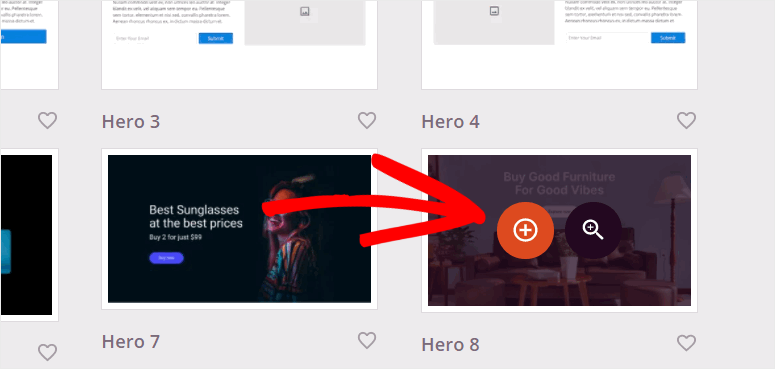
Em seguida, você pode personalizar a seção de heróis. Todas as configurações estão no painel esquerdo do personalizador para que você possa fazer alterações e ver a visualização ao vivo à direita.
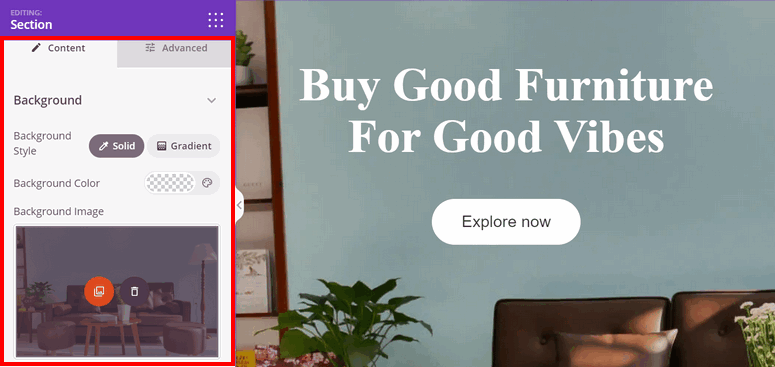
Você pode alterar as configurações de plano de fundo para as configurações do herói. Ele também permite que você edite o texto do título e do botão CTA.

2. Adicione seus produtos
Agora, você pode apresentar seus produtos no site WordPress de uma página.
Para adicionar uma seção de produto, passe o mouse sobre a parte inferior do construtor de páginas e clique na opção Add Columns (Adicionar colunas ).

Aqui, você pode inserir títulos e blocos de conteúdo de texto para explicar seus produtos. Você também pode adicionar uma nova coluna com vários layouts.
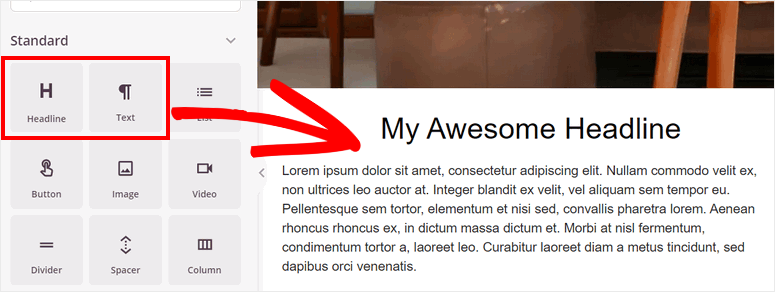
Em seguida, você pode adicionar as imagens para exibir seus produtos. Você pode arrastar e soltar os blocos de conteúdo de imagem para exibir as imagens dos produtos.
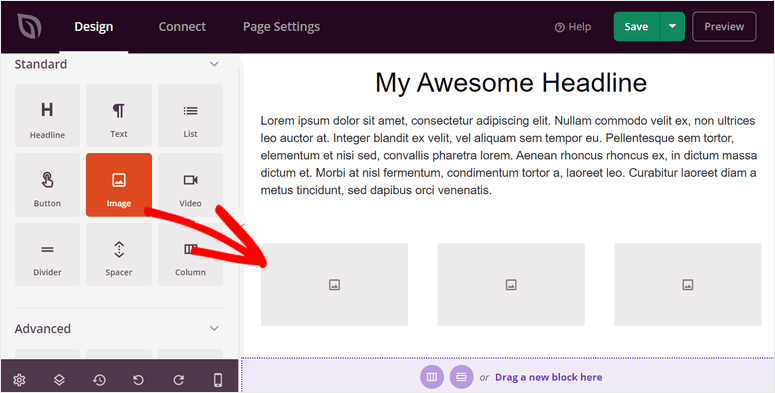
Você pode carregar suas imagens e editar as configurações de imagem na opção Advanced. Você pode torná-las de largura total ou reduzi-las para o tamanho que achar melhor.
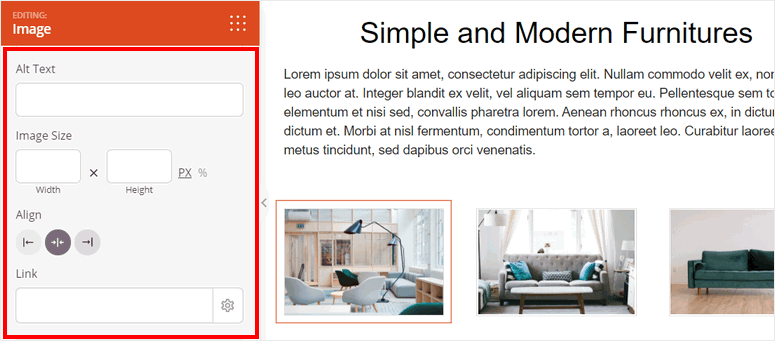
Se você tiver mais produtos para adicionar, basta duplicar a linha e alterar os detalhes do produto.
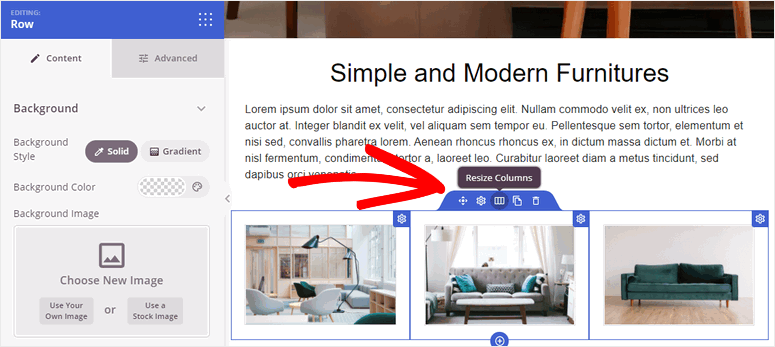
3. Adicionar depoimentos de clientes
A inclusão de resenhas e depoimentos de produtos em seu site o ajudará a criar confiança entre os visitantes.
Para isso, vá até a guia Sections (Seções ) no construtor de páginas. Abra as opções Testimonials (Depoimentos ) e você poderá ver todas as seções de depoimentos pré-projetadas.
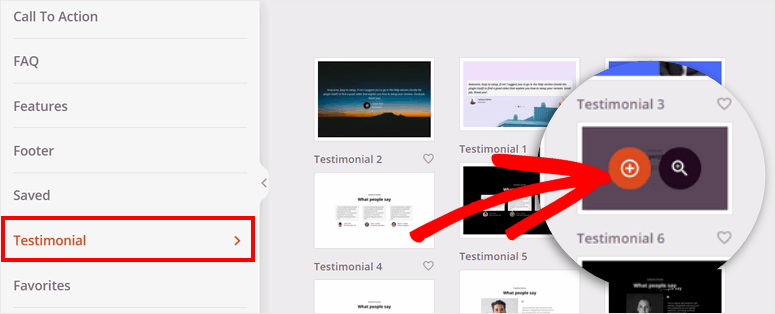
É possível personalizar a seção e alterar a aparência dos depoimentos. Ele permite que você adicione várias avaliações e depoimentos de seus clientes.
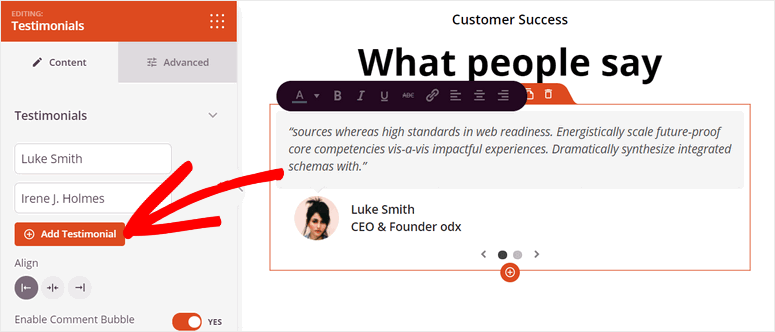
Agora, você precisa adicionar uma seção de chamada para ação (CTA) para que o visitante compre ou se inscreva no seu site de uma página.
4. Adicionar seção de CTA
Um botão de CTA incentiva os visitantes a realizar ações em seu site, como comprar, inscrever-se, registrar-se em uma conta e muito mais. Uma boa chamada para ação o ajudará a aumentar as conversões, as vendas e a receita.
Você já adicionou um botão de CTA no início do seu site. Mas recomendamos adicionar um botão de CTA próximo ao final do seu site de rolagem também. Isso dará aos visitantes acesso fácil para realizar ações durante a jornada de navegação.
Para adicionar uma seção de CTA, abra a guia Sections ” Call To Action e escolha o design que desejar.
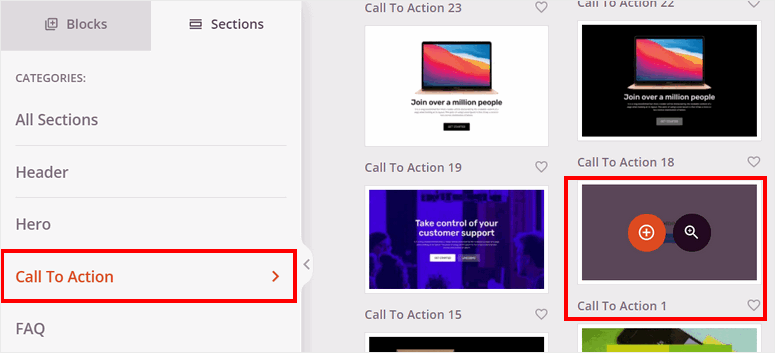
Para combinar com o seu site, é possível personalizar a seção adicionando uma imagem de fundo e alterando os modelos de botões.
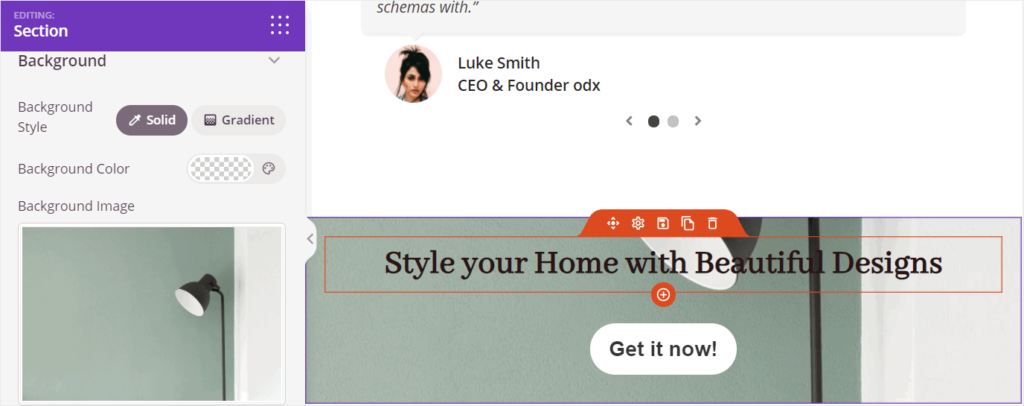
5. Adicionar rodapé
Em seguida, é necessário adicionar uma seção para adicionar suas informações de contato e outros links. Você pode encontrar muitas seções de rodapé pré-criadas no construtor do SeedProd.
Para adicionar um rodapé, vá para a guia Seções ” Rodapé e selecione o design da Web de rodapé mais adequado para o seu site.
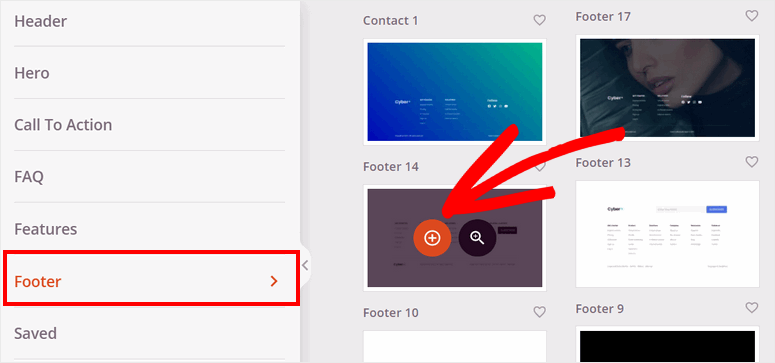
O SeedProd permite que você adicione seus próprios links e informações sobre o produto no rodapé. Além disso, você pode editar e adicionar seus perfis de mídia social para que o visitante possa se conectar com você.
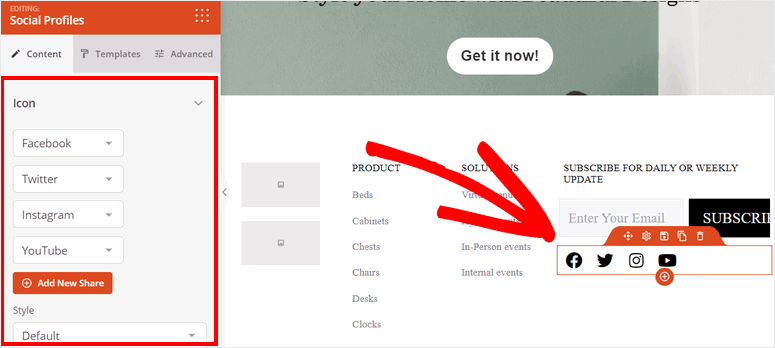
Agora, se você estiver criando um site de várias páginas, o SeedProd permite adicionar um novo menu ao cabeçalho para que os visitantes possam navegar para outras páginas. Mas como este é um site de uma página, você não precisará de um menu de navegação. Se o modelo que você selecionou tiver um, certifique-se de excluí-lo, pois você não precisa redirecionar os visitantes para outras páginas.
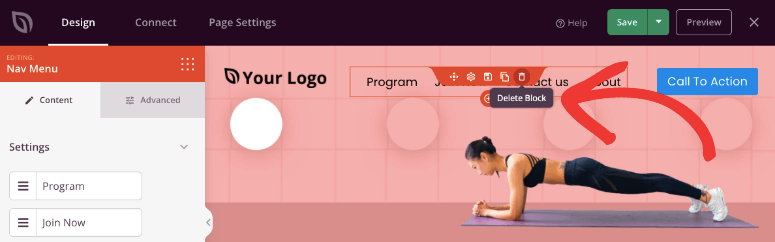
Depois de configurar as seções e os blocos de conteúdo, pressione o botão Save (Salvar ) no canto superior direito do construtor.
Agora, seu site de uma página está pronto, mas antes de entrar no ar, há algumas configurações que você deseja definir no back-end. Primeiro, você pode conectá-lo a um provedor de serviços de e-mail para sincronizar o site com sua conta de e-mail.
Etapa 4: Integrar com o provedor de serviços de e-mail
O SeedProd permite que você integre seu site de uma página a todos os serviços populares de marketing por e-mail, como Constant Contact, AWeber, ConvertKit e outros.
Para se conectar à sua conta de marketing por e-mail, navegue até a guia Connect (Conectar ) no construtor de páginas.
Em seguida, escolha seu provedor de serviços de e-mail.
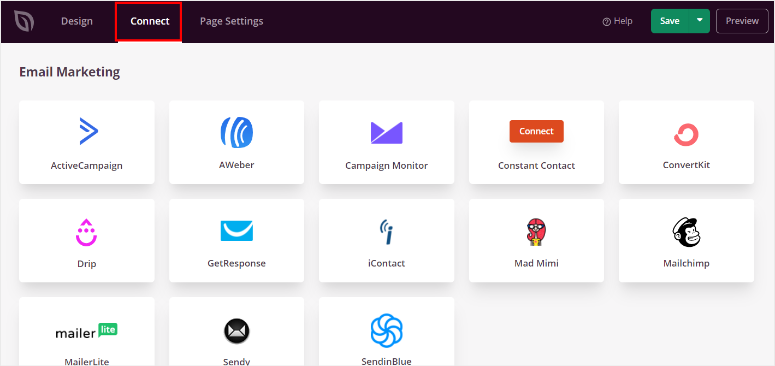
Clique no botão Connect New Account (Conectar nova conta ) e siga as instruções fornecidas na tela para conectar sua conta. A maioria dos serviços exige que você insira uma chave de API para fazer uma conexão. Portanto, você a obtém em sua conta de e-mail.
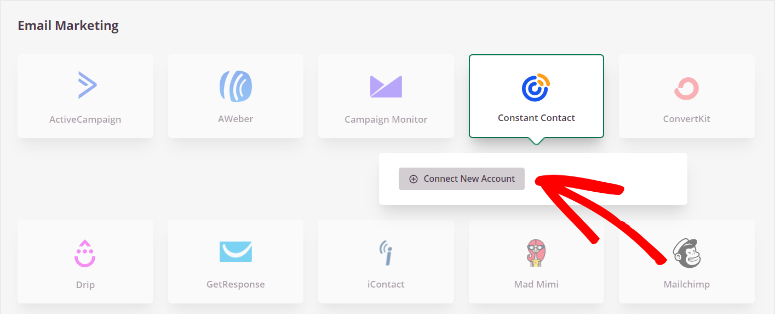
Agora você pode pedir aos visitantes que se inscrevam em sua lista de e-mails e importar as informações do lead automaticamente para sua lista de e-mails.
Em seguida, você precisa garantir que as configurações da página tenham suas configurações preferidas.
Etapa 5: Configurar as definições da página
Para definir as configurações da página, abra a guia Configurações da página no construtor de formulários.

Aqui, você pode ver essas configurações de página:
- Configurações gerais: Altere o título da página, o URL da página e o status da página. Você pode optar por mostrar ou ocultar o link “Powered by SeedProd” na página.
- SEO: otimize seu site de uma página para SEO (Search Engine Optimization, otimização de mecanismos de busca) com plug-ins de SEO avançados, como o All in One SEO.
- Análise: Integre-se a um plug-in de análise como o MonsterInsights e acompanhe o desempenho do seu site de uma página.
- Scripts: Adicione código personalizado para alterar ainda mais o estilo e as configurações da página. Você pode deixar esse campo vazio se não estiver familiarizado com codificação.
Depois de fazer alterações nas configurações, pressione o botão Save (Salvar ) no final.
Você está quase pronto! Tudo o que você precisa fazer agora é publicar seu site de uma página e defini-lo como a página inicial.
Etapa 6: Publique seu site de uma página
Para publicar seu site de uma página, clique no menu suspenso ao lado do botão Save (Salvar ) no canto superior direito do construtor. Selecione a opção Publish (Publicar ) para tornar sua página ativa.
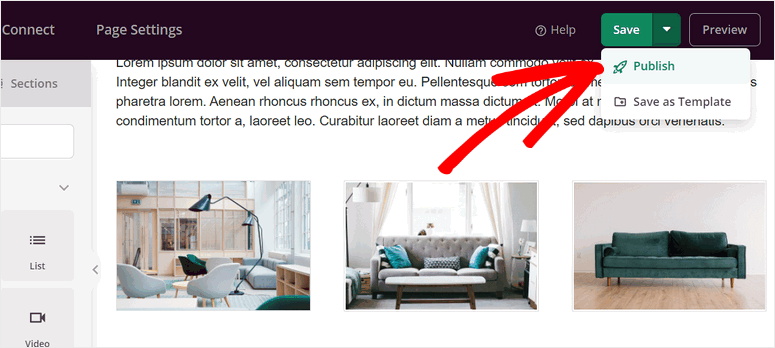
Depois disso, você verá uma janela pop-up que o notificará de que sua página foi publicada. Você pode ver a aparência do seu site WordPress de uma página clicando no botão See Live Page.
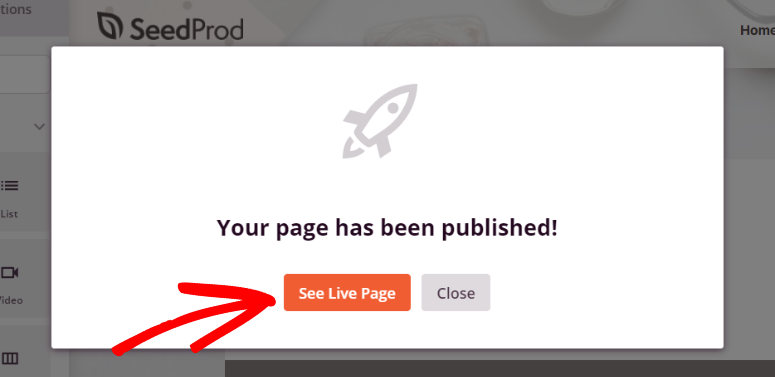
Parabéns! Você criou com sucesso um site de uma página no WordPress.
Agora, você precisa atribuir essa página como a página inicial principal do seu site.
Etapa 7: Defina sua página inicial
Na última etapa, você precisa definir o site de uma página que criou como sua página inicial. Para isso, você pode abrir a guia Settings (Configurações ) no painel de administração do WordPress.
Em seguida, vá para a opção Reading (Leitura ) e defina a configuração Your homepage displays (Sua página inicial é exibida) como A static page (Uma página estática). Você pode selecionar o nome do seu site de uma página na opção Homepage e salvar as alterações.
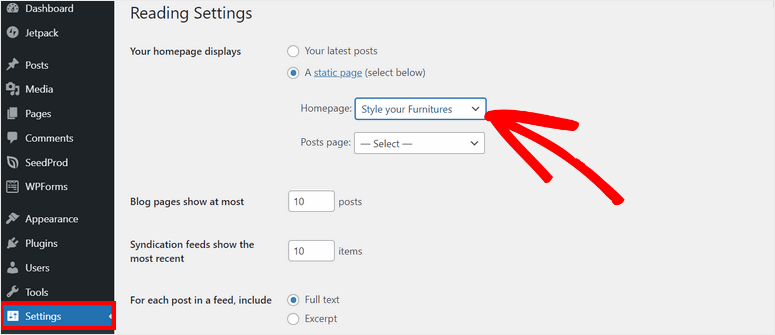
Isso transformará a página inicial do seu site WordPress em um site de página única.
Caso tenha ativado o modo Coming Soon na primeira etapa, você precisará acessar SeedProd ” Pages e usar o botão de alternância para desativá-lo.
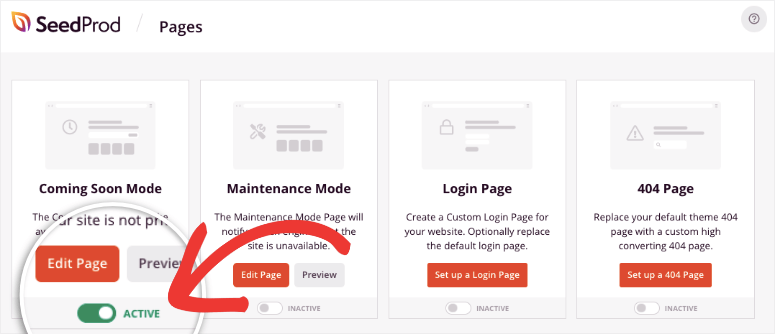
O SeedProd removerá a página “Em breve” e seu site entrará no ar. Agora, todos que digitarem o URL do seu site poderão ver o site de uma página que você criou.
É isso por hoje! Esperamos que este tutorial tenha ajudado você a aprender como criar um site de uma página no WordPress.
Com o construtor de páginas fácil de usar do SeedProd, você pode criar qualquer tipo de página de destino com apenas alguns cliques. Você pode criar páginas dedicadas a produtos e serviços, páginas de vendas e muito mais.
Você pode até criar uma página de captura de leads em que os visitantes possam se inscrever para serem assinantes. Isso ajudará a obter mais leads e assinantes.
Se você quiser aumentar o tráfego do seu site e as taxas de conversão, pode dar uma olhada no OptinMonster. Ele permite que você crie slides atraentes, barras flutuantes, pop-ups, tapetes de boas-vindas e muito mais.
Essa ferramenta o ajudará a otimizar as conversões com regras poderosas de segmentação e acionadores de campanha para que você possa alcançar seus visitantes no momento certo.
O OptinMonster também facilita a inclusão dessas campanhas em qualquer página, post ou barra lateral de seu site.
Para saber mais, você pode ler nossa análise do OptinMonster.
Agora que seu site de uma página está no ar, você achará esses recursos úteis:
- O guia completo de SEO para WordPress para iniciantes
- Ferramentas de otimização da taxa de conversão para impulsionar o crescimento
- Como vender um produto sem comércio eletrônico
Essas postagens o ajudarão a direcionar o tráfego e aumentar suas taxas de conversão. O último ajudará você a vender seus produtos diretamente de seu site sem criar uma loja on-line.

Comentários Deixe uma resposta